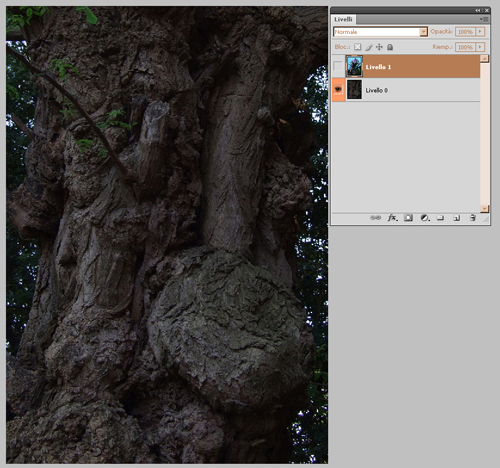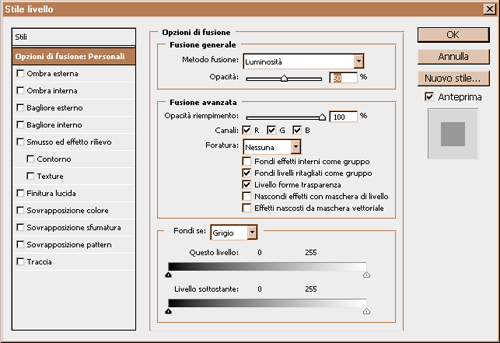Oltre a quelle già illustrate, il pannello dei livelli presenta altre icone; ecco quali sono ed a cosa servono:
 cliccando su questa icona possiamo visualizzare o nascondere (figura 1) l'immagine contenuta nel livello;
cliccando su questa icona possiamo visualizzare o nascondere (figura 1) l'immagine contenuta nel livello;
 miniatura dell'immagine nel livello;
miniatura dell'immagine nel livello;
 cliccando su questa icona possiamo impostare le Opzioni di fusione e gli Stili del livello (figura 2);
cliccando su questa icona possiamo impostare le Opzioni di fusione e gli Stili del livello (figura 2);
 cliccando su questa icona possiamo creare una Maschera di livello (figura 3);
cliccando su questa icona possiamo creare una Maschera di livello (figura 3);
 cliccando su questa icona possiamo creare un livello di regolazione o di riempimento (figura 4);
cliccando su questa icona possiamo creare un livello di regolazione o di riempimento (figura 4);
 cliccando su questa icona possiamo creare un nuovo gruppo;
cliccando su questa icona possiamo creare un nuovo gruppo;
 cliccando su questa icona possiamo creare un nuovo livello;
cliccando su questa icona possiamo creare un nuovo livello;
 cliccando su questa icona possiamo eliminare un gruppo, un livello o una maschera di livello.
cliccando su questa icona possiamo eliminare un gruppo, un livello o una maschera di livello.
Infine, vediamo quali sono le opzioni per quanto concerne le miniature ed il pannello Livelli.
Per richiamarle dobbiamo cliccare col tasto destro del mouse su una miniatura, su un punto del pannello al di fuori dei livelli o su Opzioni pannello nel menu del pannello (figura 5). Dopodiché, potremo scegliere la grandezza delle miniature o se non visualizzarle affatto (per risparmiare memoria), il loro contenuto, ed altro riguardo alle maschere e gli effetti.
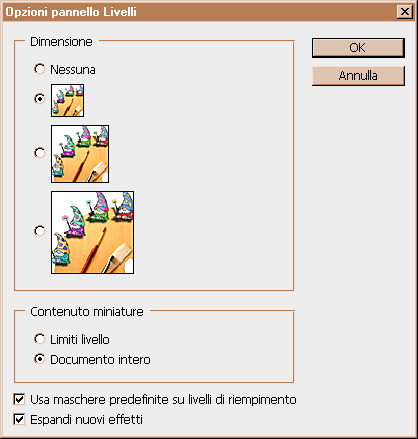
Tasti di scelta rapida
Le scelte rapide da tastiera possono velocizzare notevolmente il lavoro, ecco quindi un pratico elenco di quelle predefinite per quanto riguarda i livelli:
- F7 Livelli
- Canc
- Maiusc + Ctrl + N
- Ctrl + J
- Maiusc + Ctrl + J
- Alt + Ctrl + G
- Ctrl + G
- Maiusc + Ctrl + G
- Maiusc + Ctrl + Ù
- Maiusc + Ctrl + +
- Maiusc + Ctrl + -
- Maiusc + Ctrl + À
- Ctrl + E
- Maiusc + Ctrl + E
È importante notare che, unendo i gruppi tra loro e/o con livelli esterni, i gruppi scompariranno e tutte le immagini si uniranno in un unico livello.